Template.svg
O arquivo template.svg é uma representação visual básica de um modelo. Neste arquivo, precisa definir áreas para poder adicionar campos para seu modelo de formulário lista do editor de projeto.
Aqui está a versão terminada:
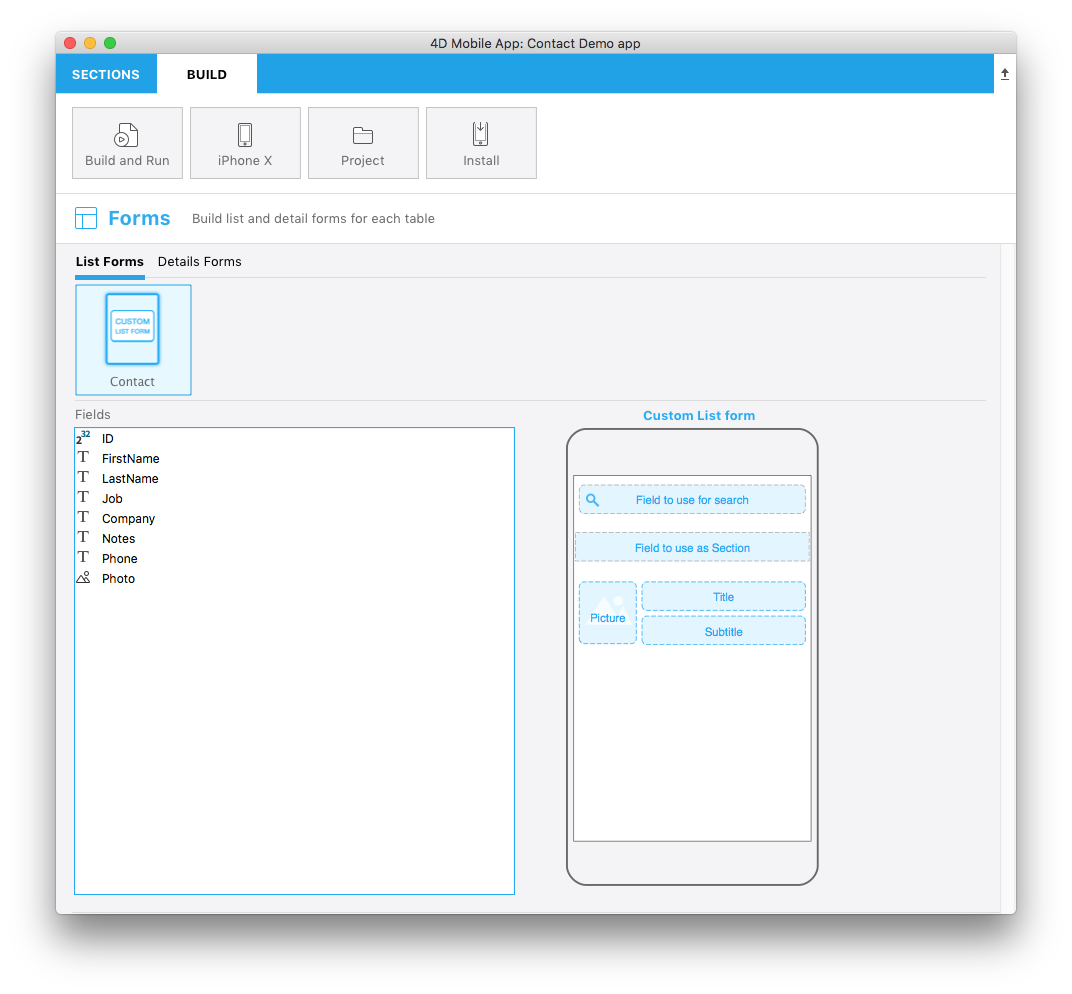
Vamos focar nas diferentes partes de seu arquivo SVG e o que vai precisar para editar.
Titulo
<title>Custom List form</title>
Título do modelo.
ios:values
<text id="cookery" ios:values="search,section,f1,f2,f3"/>
Inclui IDs que definem suas áreas formulário:
- search : Refere a área campo pesquisa. Isso permite que arraste e solte um campo como um critério de pesquisa em seu formulário lista (opcional).
- section : Refere a àrea campo da seção. Isso permite que arraste e solte um campo como o critério de ordenação em seu formulário lista (opcional).
- f1, f2 and f3 : Refere aos campos a exibir em cada célula do formulário lista. Isso permite que arraste e solte campos para aparecer em suas células de formulário lista.
Posição, altura e largura da área
Pode definir a posição, altura e largura para:
- Campo de pesquisa
- Sectionfield
- Outros campos gerais que serão exibidas em cada célula tabela
Área searchableField:
//1
<g transform="translate(0,60)”>
//2
<rect class="bg field" x="14" y="12" width="238" height="30”/>
//3
<path class="magnifyingGlass" transform="translate(20,8) scale(1)”/>
//4
<textArea id="search.label" class="label" x="14" y="8" width="238"/>
//5
<rect id="search" class="droppable field optional" x="14" y="0" width="238" height="30" stroke-dasharray="5,2" ios:type="0,1,2,4,8,9,11,25,35" ios:bind="searchableField"/>
//6
<use id="search.cancel" x="224" y="1" xlink:href="#cancel" visibility="hidden"/>
</g>
- Posição Y toda a área
- Posição fundo, altura e largura da Área
- Ícone para exibir um ícone lupa no campo de pesquisa
- Define a posição da área de texto e a largura
- Define a posição, altura e largura dos campos soltáveis, assim como tipos de campos aceitos
- Define um botão de cancelar que será mostrado para eliminar o conteúdo atual
O campo pesquisável é opcional.
Área SectionField:
//1
<rect class="bg field" x="10" y="110" width="246" height="30”/>
//2
<textArea id="section.label" class="label" x="0" y="118" width="250"/>
//3
<rect id="section" class="droppable optional" x="10" y="110" width="246" height="30" stroke-dasharray="5,2" ios:type="0,1,2,4,8,9,11,25,35" ios:bind="sectionField”/>
//4
<use id="section.cancel" x="224" y="111" xlink:href="#cancel" visibility="hidden"/>
- Posição, altura e largura da Área de fundo
- Define a posição da área de texto e a largura
- Define a posição, altura e largura dos campos soltáveis, assim como tipos de campos aceitos
- Define um botão de cancelar que será mostrado para eliminar o conteúdo atual
O campo de seção é opcional.
Área ImageField:
//1
<g transform="translate(0,162)">
//2
<rect class="bg field" x="14" y="0" width="60" height="65"/>
//3
<path class="picture" transform="translate(-60 0) scale(5)"/>
//4
<textArea id="f1.label" class="label" x="14" y="30" width="60">$4DEVAL(:C991("picture"))</textArea>
//5
<rect id="f1" class="droppable field" x="14" y="0" width="60" height="65" stroke-dasharray="5,2" ios:type="3" ios:bind="fields[0]"/>
//6
<use id="f1.cancel" x="47" y="-2" xlink:href="#cancel" visibility="hidden"/>
</g>
- Posição Y toda a área
- Posição, altura e largura da Área de fundo
- Icone para mostrar uma imagem no imageField
- Define a posição da área de texto e a largura
- Define a posição, altura e largura dos campos soltáveis, assim como tipos de campos aceitos
- Define um botão de cancelar que será mostrado para eliminar o conteúdo atual
Área Title Field:
//1
<g transform="translate(0,162)”>
//2
<rect class="bg field" x="84" y="0" width="168" height="30”/>
//3
<textArea id="f2.label" class="label" x="84" y="8" width="168">$4DEVAL(:C991("titleField"))</textArea>
//4
<rect id="f2" class="droppable field" x="84" y="0" width="168" height="30" stroke-dasharray="5,2" ios:type="0,1,2,4,8,9,11,25,35" ios:bind="fields[1]”/>
//5
<use id="f2.cancel" x="224" y="1" xlink:href="#cancel" visibility="hidden"/>
</g>
- Posição Y toda a área
- Posição, altura e largura da Área de fundo
- Define a posição da área de texto e a largura
- Define a posição, altura e largura dos campos soltáveis, assim como tipos de campos aceitos
- Define um botão de cancelar que será mostrado para eliminar o conteúdo atual
Área Subtitle Field:
//1
<g transform="translate(0,198)”>
//2
<rect class="bg field" x="84" y="0" width="168" height="30”/>
//3
<textArea id="f3.label" class="label" x="84" y="8" width="168">$4DEVAL(:C991("subtitleField"))</textArea>
//4
<rect id="f3" class="droppable field" x="84" y="0" width="168" height="30" stroke-dasharray="5,2" ios:type="0,1,2,4,8,9,11,25,35" ios:bind="fields[2]”/>
//5
<use id="f3.cancel" x="224" y="1" xlink:href="#cancel" visibility="hidden"/>
</g>
- Posição Y toda a área
- Posição, altura e largura da Área de fundo
- Define a posição da área de texto e a largura
- Define a posição, altura e largura dos campos soltáveis, assim como tipos de campos aceitos
- Define um botão de cancelar que será mostrado para eliminar o conteúdo atual
tipos:ios
Os tipos de campo abaixo são compatíveis:
| Code | Type |
|---|---|
| 0 | alpha |
| 1 | real |
| 2 | texto |
| 3 | imagem |
| 4 | data |
| 8 | inteiro |
| 9 | inteiro longo |
| 11 | hora |
| 25 | inteiro 64 bits |
:::nota
For more information on these field types, refer to this page.
:::
:::dica
Para fazer com que a definição de tipo de campo seja mais fácil, 4D for iOS permite que inclua tipos de campo com valores positivos e também excluir tipos de campos com valores negativos. Por exemplo, ios:type="-3,-4" permite que arraste e solte todos os campos exceto imagens e datas. Para incluir todos os tipos, apenas entre ios:type="all".
:::